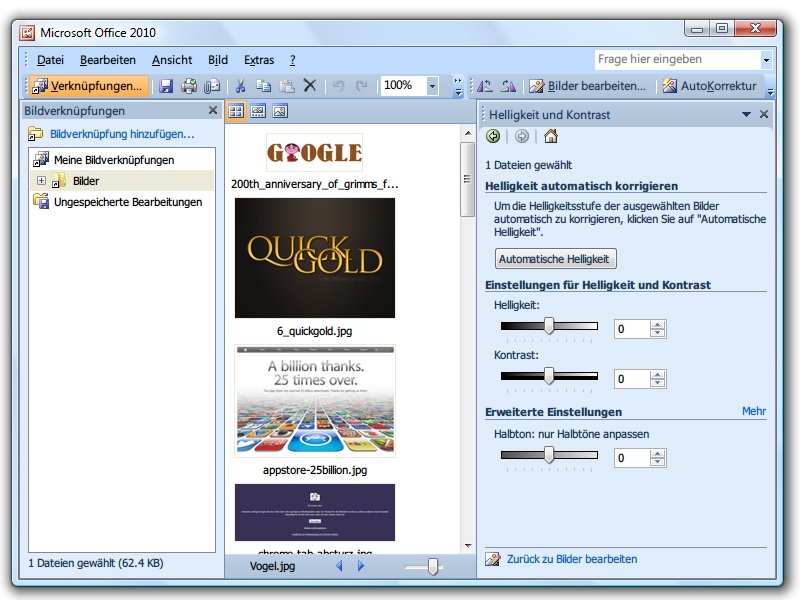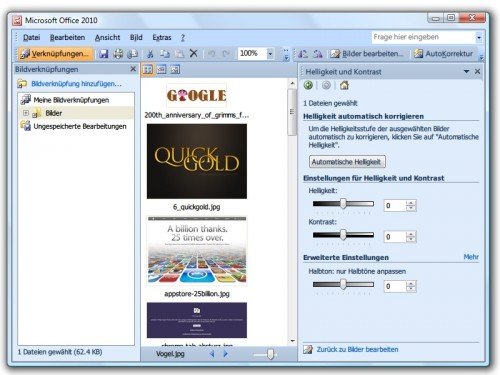Sie verwenden Microsoft Office 2013? Vielleicht haben Sie bemerkt: Den Picture Manager gibt es hier nicht mehr. Dabei war das Programm gar nicht schlecht, für viele Zwecke reichen die Bild-Bearbeitungsfunktionen von Picture Manager aus. Wie installieren Sie es trotzdem wieder?
- Die erste Möglichkeit ist, eine alte Office-CD einzulegen, das Setup zu starten „Anpassen“ zu wählen und alle Einträge außer dem Picture Manager abzuschalten. So richtet das Setup-Programm nur den Picture Manager ein.
- Kein Office-Datenträger zur Hand? Sie können auch kostenlos das Programm SharePoint Designer 2010 herunterladen. Hier ist der Picture Manager ebenfalls enthalten.
So nutzen Sie den Picture Manager aus einer alten Office-Installation parallel zum aktuellen Office 2013.